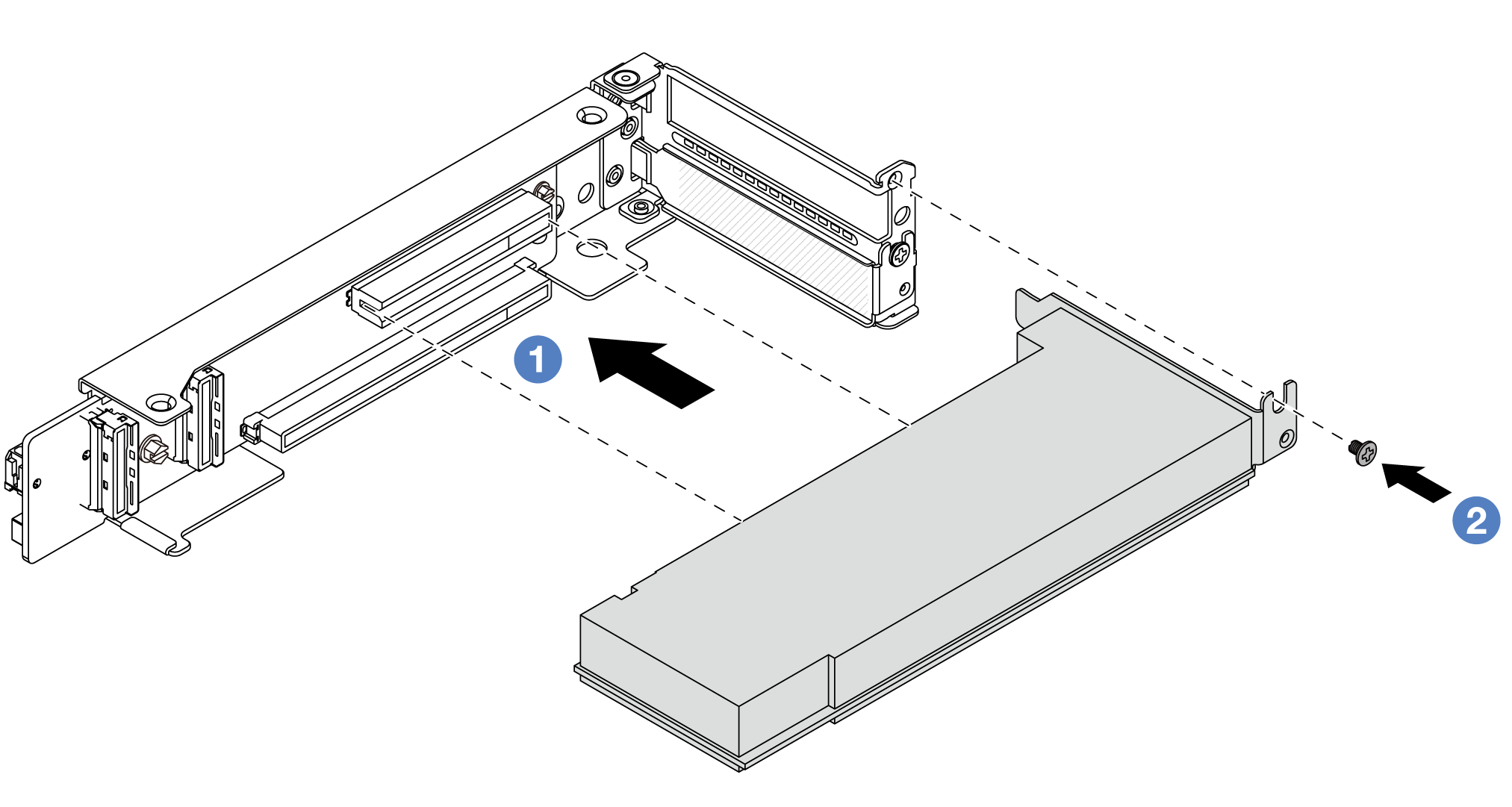Installation d’un adaptateur PCIe arrière
Suivez les instructions énoncées dans la présente section pour installer un adaptateur PCIe arrière.
À propos de cette tâche
Lisez Conseils d'installation et Liste de contrôle d'inspection de sécurité pour vous assurer que vous travaillez en toute sécurité.
Mettez le serveur et tous les dispositifs périphériques hors tension, puis déconnectez les cordons d’alimentation et tous les câbles externes. Voir Mise hors tension du serveur.
Empêchez l’exposition à l’électricité statique, laquelle peut entraîner l’arrêt du système et la perte de données, en conservant les composants sensibles à l’électricité statique dans des emballages antistatiques jusqu’à leur installation, et en manipulant ces dispositifs en portant une dragonne de décharge électrostatique ou un autre système de mise à la terre.
Pour connaître les règles d’installation d’un adaptateur PCIe, voir Emplacements PCIe et adaptateurs PCIe.
Accédez à Site Web de téléchargement des pilotes et logiciels pour ThinkSystem SR665 V3 pour consulter les dernières mises à jour de microprogramme et de pilote disponibles pour votre serveur.
Reportez-vous à Mise à jour du microprogramme pour en savoir plus sur les outils de mise à jour du microprogramme.
Procédure
Après avoir terminé
Installez l’assemblage de cartes mezzanines dans le châssis. Voir Installation d’un assemblage de cartes mezzanines arrière.
Si vous avez installé un adaptateur RAID 930 ou 940, installez un module d’alimentation flash RAID. Pour plus d’informations, voir Remplacement d'un module d'alimentation flash RAID.
Vidéo de démonstration
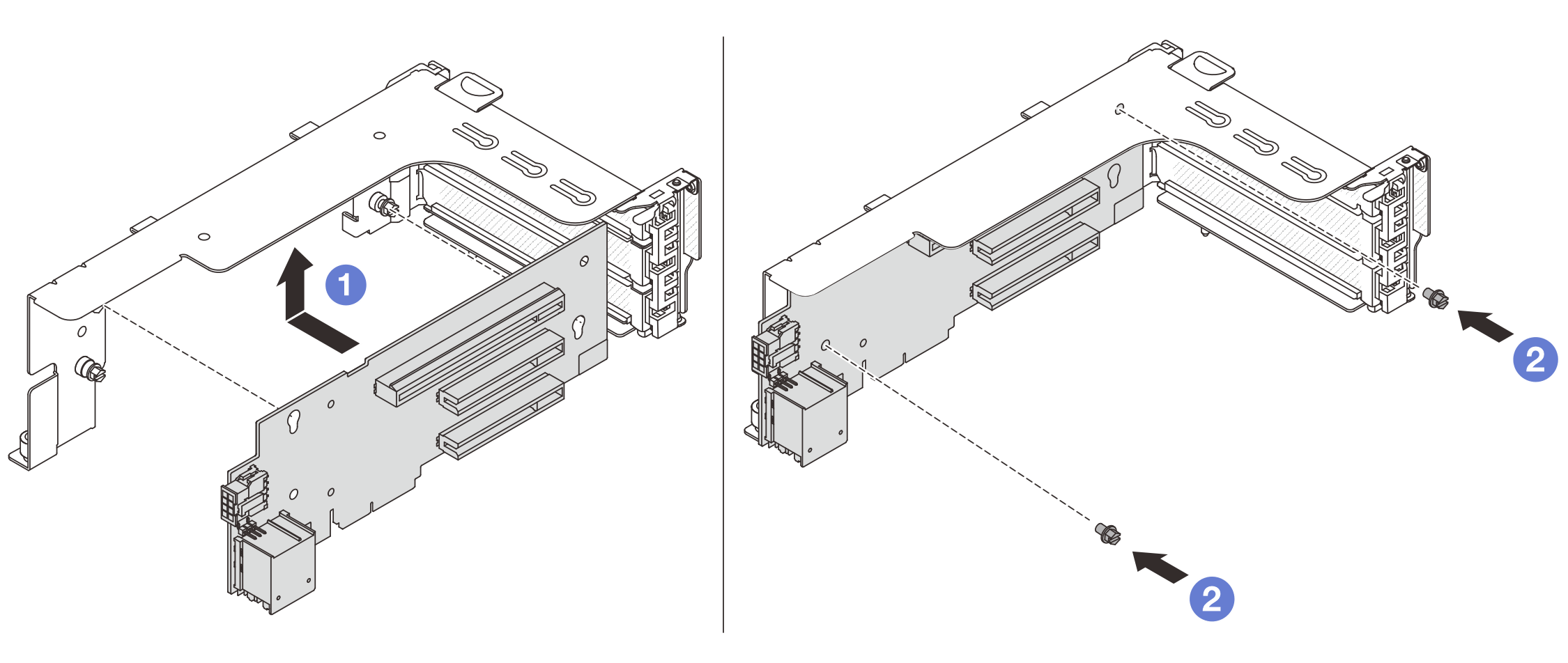
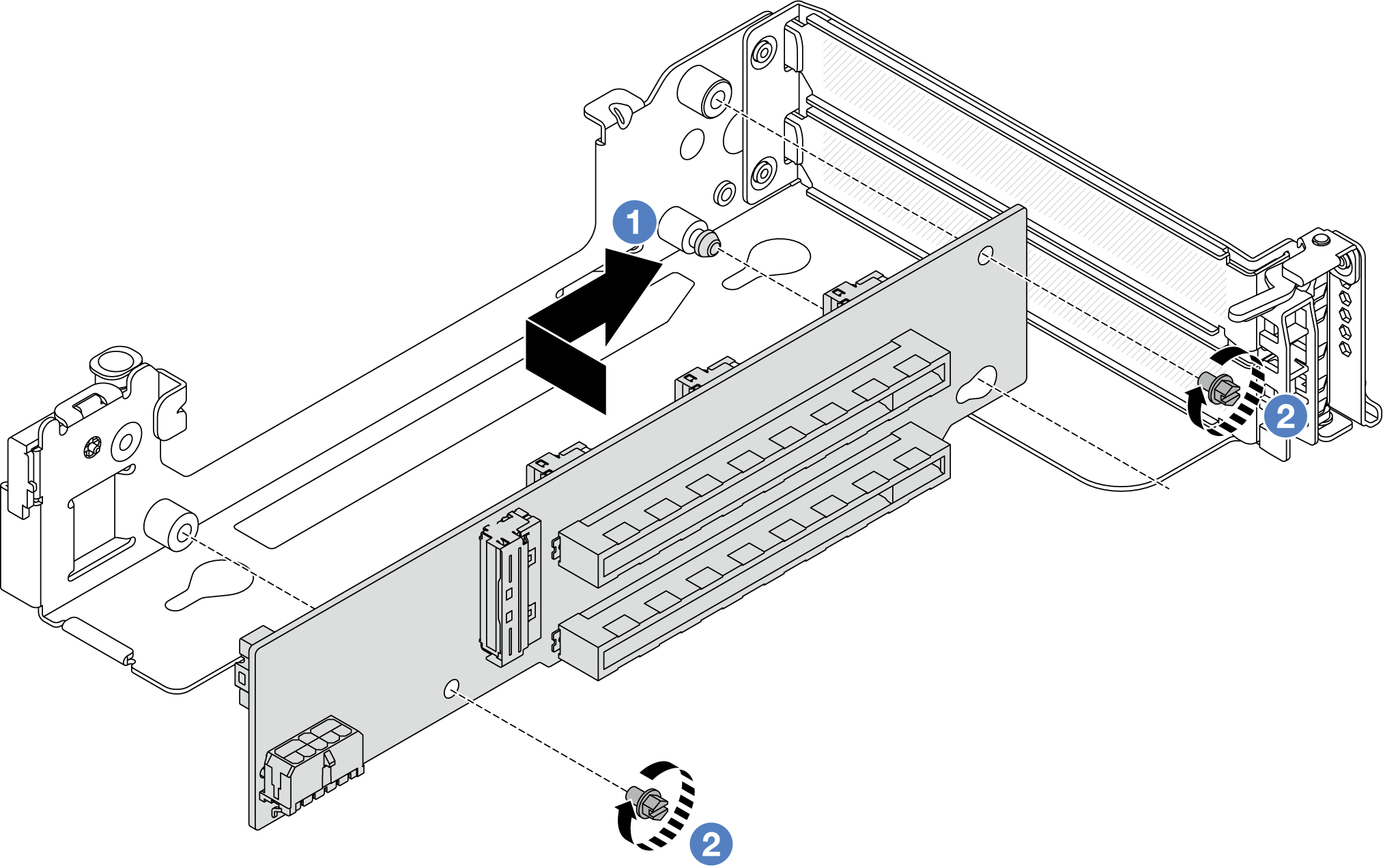
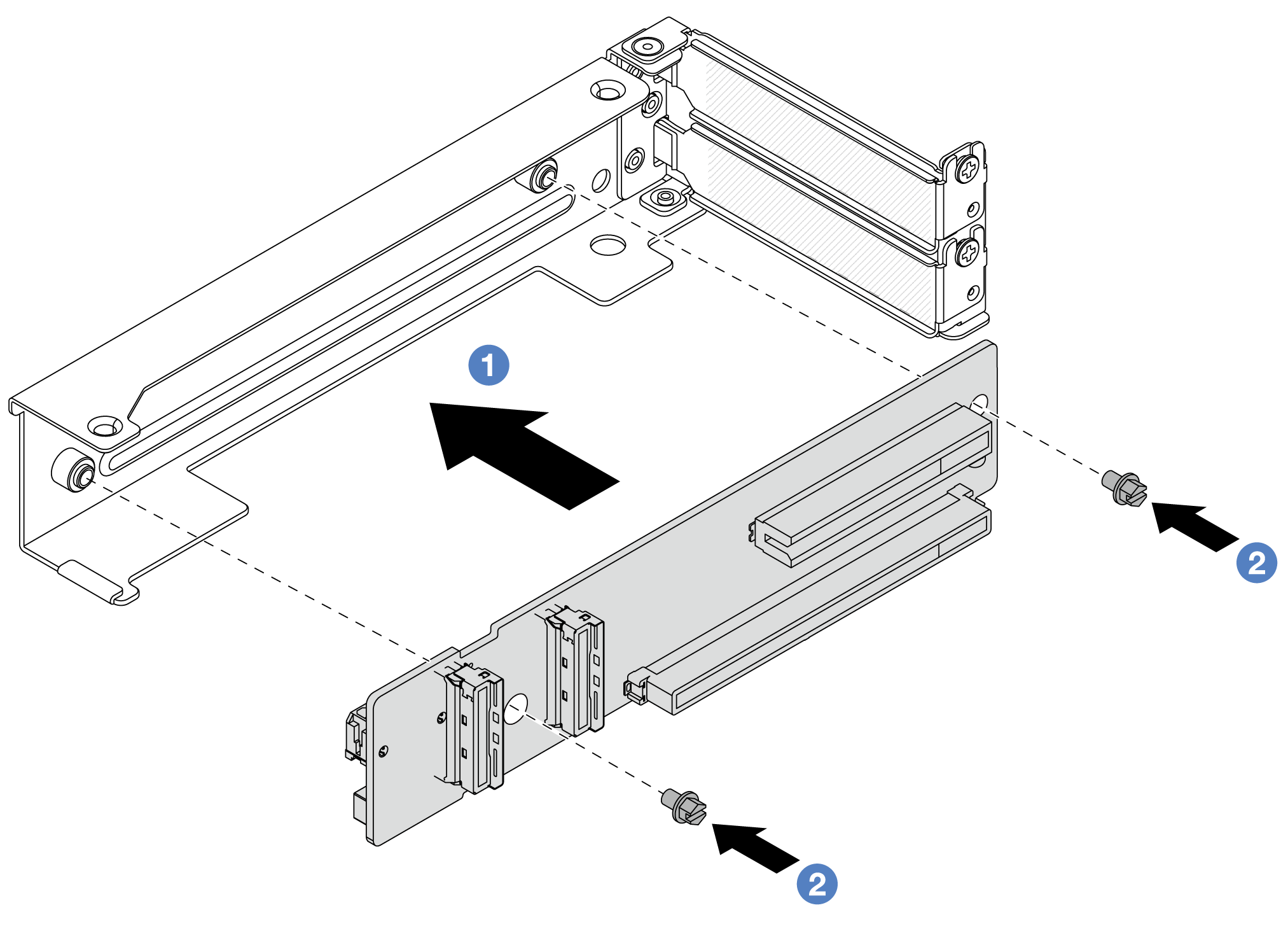
 Alignez la carte mezzanine sur le boîtier de carte mezzanine et placez ce dernier dans la direction indiquée.
Alignez la carte mezzanine sur le boîtier de carte mezzanine et placez ce dernier dans la direction indiquée. Installez les vis pour fixer la carte mezzanine et branchez les câbles sur la carte mezzanine, si nécessaire.
Installez les vis pour fixer la carte mezzanine et branchez les câbles sur la carte mezzanine, si nécessaire.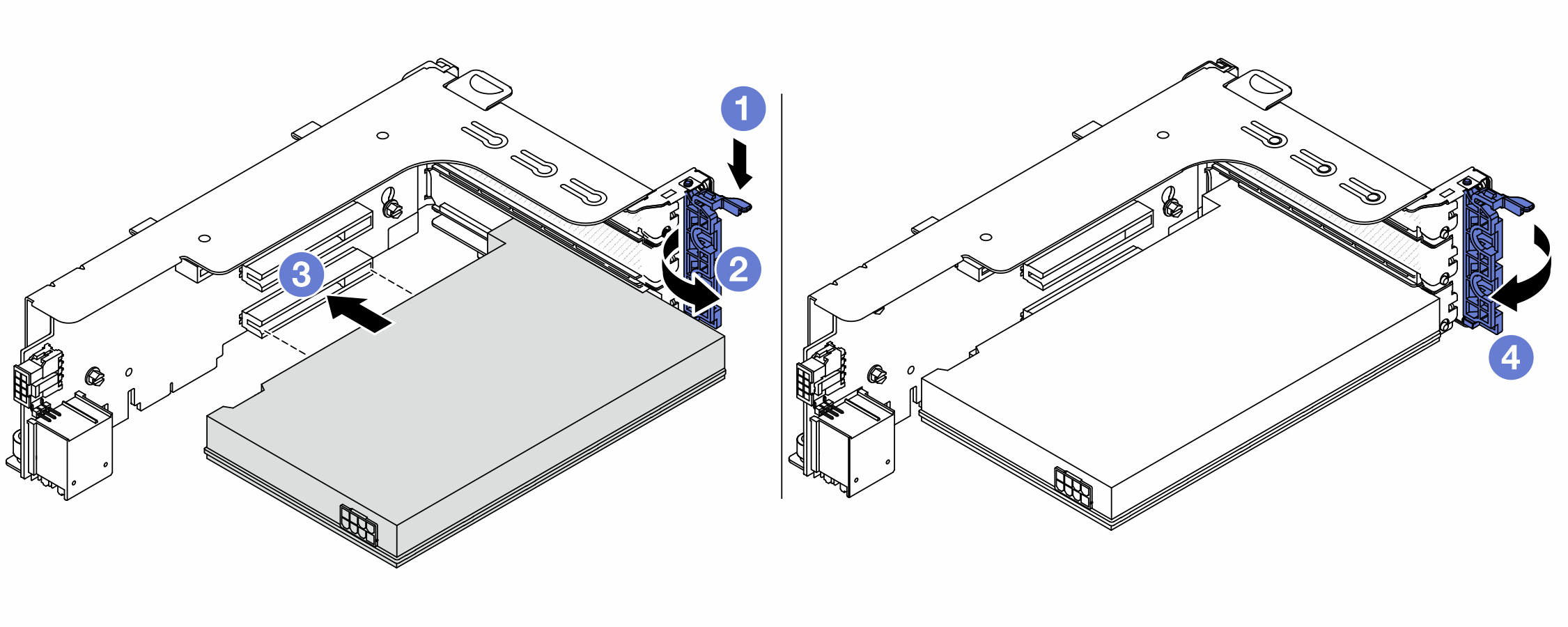
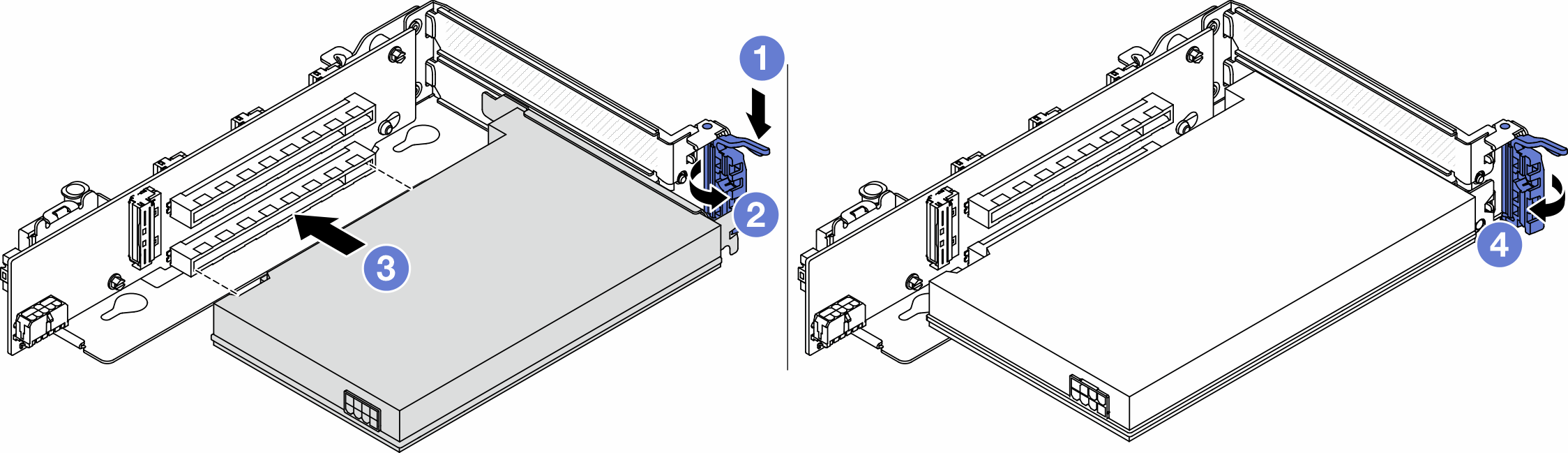
 Alignez l’adaptateur PCIe sur l’emplacement PCIe de la carte mezzanine. Appuyez avec précaution sur l’adaptateur PCIe dans l’emplacement jusqu’à ce qu’il soit correctement positionné dans son emplacement et que son support soit maintenu.
Alignez l’adaptateur PCIe sur l’emplacement PCIe de la carte mezzanine. Appuyez avec précaution sur l’adaptateur PCIe dans l’emplacement jusqu’à ce qu’il soit correctement positionné dans son emplacement et que son support soit maintenu. Refermez le taquet de blocage.
Refermez le taquet de blocage.